TM5(TestMem5) 램 안정화 테스트 방법
- # IT 인터넷
- 2022. 9. 28.

관련 글
2022.09.23 - [# IT 인터넷] - 가상 머신 버추얼박스 설치방법 (virtualbox)
2021.10.10 - [# IT 인터넷] - MSVCP110.dll 해결방법
2020.11.10 - [# IT 인터넷] - 윈도 10 네트워크 초기화 방법
TM5(TestMem5) 프로그램 설명

컴퓨터의 성능을 순정의 상태보다 더 좋은 상태로 끌어올릴 수 있는 "오버클럭".
컴퓨터 오버클럭 하면 빠질 수 없는 것이 CPU 오버클럭과 램 오버클럭인데요. 이중 램 오버클럭 같은 경우에는 큰 투자 비용 없이 컴퓨터 성능을 향상할 수 있어 많은 사람들에게 관심을 받고 있습니다.
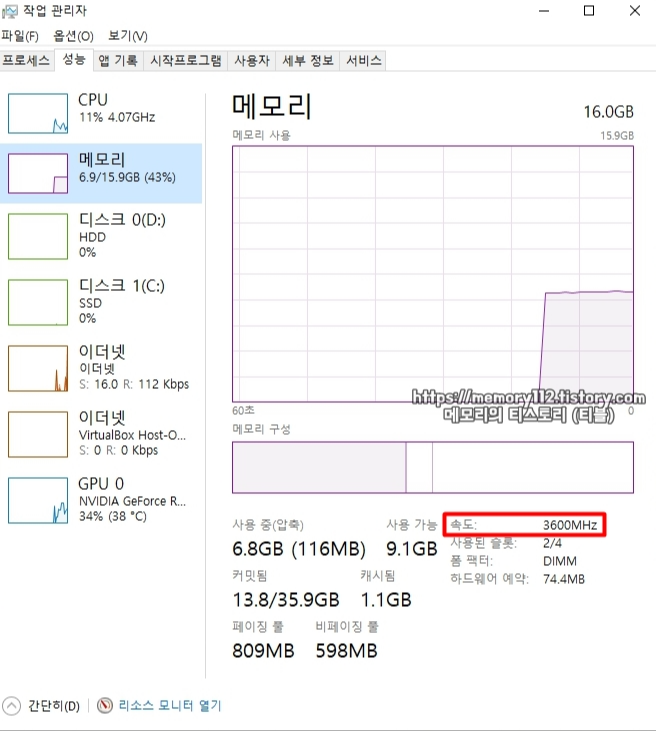
램 오버클럭을 하면 작업 속도 향상, 최소 프레임 방어, 평균 프레임 향상 등에 도움을 주며, AMD 같은 경우에는 모든 메인보드에서 램 오버클럭이 가능합니다. 램 오버클럭을 완료한 이후에는 작업 중 컴퓨터가 멈추거나 다운되는 경우가 생기지 않도록 메모리 안정화 테스트를 진행해줘야 합니다. 컴퓨터 오버클럭 이후 컴퓨터가 켜졌다고 해도 100% 안심할 수 없다는 말이죠.
※ 인텔의 경우에는 메인보드가 Z 시리즈여야지만 램 오버 클럭이 가능합니다. (예 : 인텔 10세대 CPU 메인보드 Z490)
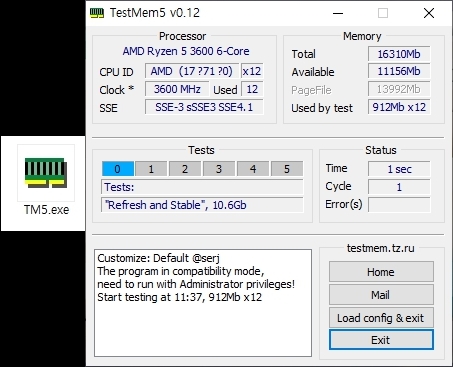
램 오버클럭 이후, 램 안정화 테스트는 'TM5(TestMem5)'라는 프로그램을 통해 할 수 있습니다. 해당 프로그램은 누구나 무료로 이용할 수 있는 프로그램이죠.
참고로 TM5 프로그램은 인텔, AMD 등 거의 모든 시스템에서 이용할 수 있습니다.
TM5 프로그램 다운로드

TestMem5라는 프로그램은 seji라는 사람이 개발하여 배포했으며, 공식 홈페이지 주소는 다음과 같습니다.
▼ TM5(TestMem5) 공식 홈페이지
https://testmem.tz.ru/index.htm

홈페이지 접속 후, 상단에 보이는 'software(소프트웨어)'를 눌러줍니다. 이어서 목록에 보이는 'TestMem 5'를 눌러줍니다.
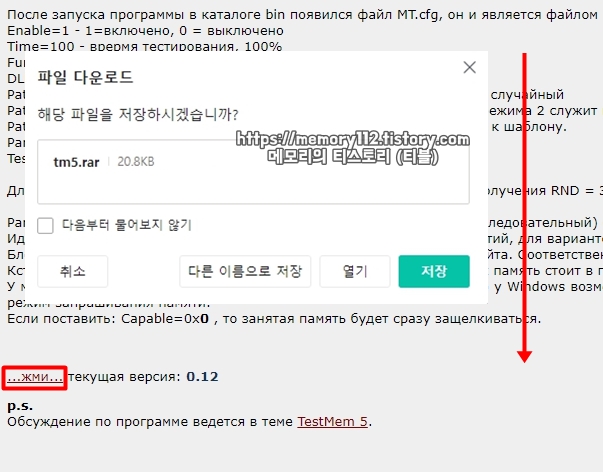
글을 아래로 내려 최신 버전의 TM5를 다운로드해줍니다. 파일명은 'tm5.rar'이네요.
※ 22년 09월 28일 수요일 기준 TM5 프로그램 최신 버전은 0.12입니다.
TM5 프로그램 사용 방법
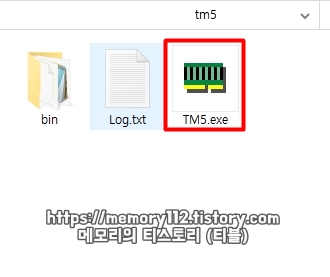
다운로드한 파일을 압축 해제한 이후, TM5.exe라는 파일을 실행해줍니다.

만약 파일이 정상적으로 실행되지 않는다면, 해당 파일을 '관리자 권한으로 실행'해줍니다

파일을 실행해주면 이렇게 램 안정화 테스트가 자동으로 시작됩니다. 우리는 그냥 램 안정화 테스트가 완료될 때까지 기다려주기만 하면 됩니다.

TM5를 통해 메모리 램 안정화 테스트를 진행하게 되면 CPU와 메모리에 과부하를 주어 사용량이 97% 이상으로 올라가게 됩니다.
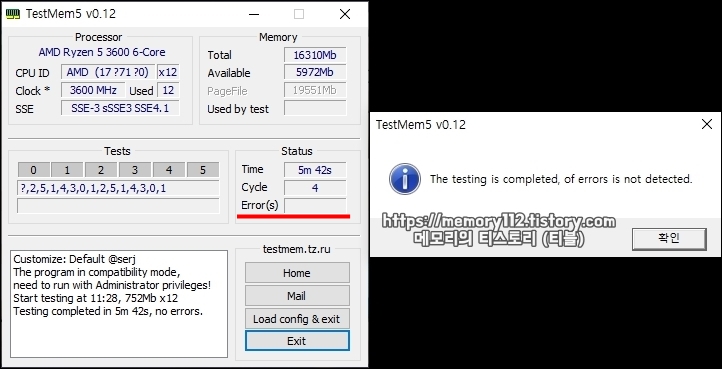
램 안정화 테스트 완료 후, 발견된 에러가 없다면 이렇게 "The testing is completed, of errors is not detected"라는 메시지가 뜰 것입니다. 오류가 발생하지 않았다면 램 오버 설정 값에는 문제가 없다는 뜻입니다. 램 오버 때문에 컴퓨터가 멈추거나 꺼지는 일은 없다는 말이죠.
그런데 만약 몇 가지 에러가 발생했다면, 램 오버클럭 설정 값을 변경해줄 필요가 있습니다. 램 타이밍을 조금 풀거나, 램 클럭을 조금 더 낮추거나, DRAM 전압을 더 주는 방법으로 에러를 없애줘야 하죠.
램 오버 실패 대표 증상은 램 오버 이전에는 발생하지 않던 게임 렉, 작업 처리 속도가 느려지고 끊기는 현상입니다.
TM5 검사 주기 설정 방법
TM5 검사 주기(횟수)는 초기 기본 설정 값이 3회인데요. 여기서 더 확실한 결과 값을 얻고 싶다면 메모리 안정화 검사 주기를 5회나 10회로 늘리는 것이 좋습니다.
※ 메모리 안정화 검사 주기는 사용자가 마음대로 설정할 수 있습니다.

TM5 검사 주기 설정을 위해 'tm5 폴더'로 이동해줍니다. 그리고 이어서 'MT.cfg'라는 파일을 메모장으로 열어줍니다.
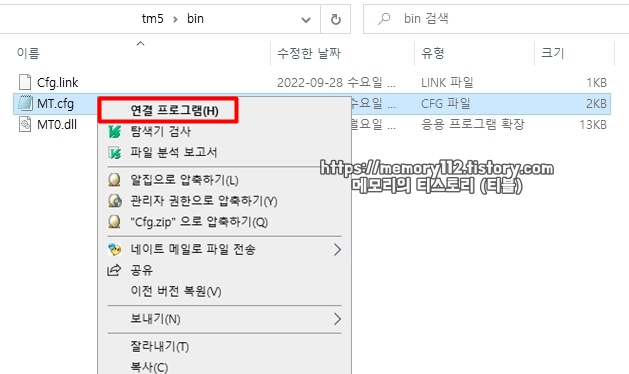
'MT.cfg'를 메모장으로 여는 방법은 해당 우클릭을 한 후, '연결 프로그램(H)'를 눌러줍니다.

그리고 여기서 '메모장'을 선택한 후, 아래에 보이는 확인 버튼을 눌러줍니다.
※ 메모장이 안 보인다면, 기타 앱 또는 이 PC에서 다른 앱 찾기를 눌러 찾아줍니다.

해당 파일을 메모장으로 연 후, 내용에 보이는 "Cycles"이라는 것을 내가 원하는 검사 주기로 설정해주면 됩니다.
※ TM5 검사 주기(반복 횟수) 기본 값은 3회입니다.

검사 주기(반복 횟수)를 5회나 10회로 늘려주면 이전보다 더 확실한 결과 값을 얻을 수 있습니다.

